php 편집기 Yuzai는 프린터의 오프라인 상태에 대한 솔루션을 제공합니다. 프린터 오프라인은 프린터를 사용할 때 흔히 발생하는 문제 중 하나이며, 이로 인해 인쇄 작업이 정상적으로 진행되지 않습니다. 하지만 걱정하지 마세요. 몇 가지 간단한 단계를 따르면 프린터의 정상적인 작동 상태를 복원할 수 있습니다. 이 문서에서는 프린터 오프라인 문제를 신속하게 해결하고 인쇄 작업을 원활하게 완료하는 데 도움이 되는 몇 가지 일반적인 솔루션을 소개합니다. 초보자이든 숙련된 사용자이든 이 기사에서 자신에게 적합한 솔루션을 찾을 수 있습니다. 프린터 오프라인 문제를 해결하는 방법을 알아보세요!
프린터를 사용할 때 가장 번거로운 점은 프린터가 오프라인이라는 점이지만 실제로 이 문제는 해결하기가 매우 쉽습니다. 다음으로 Junpeng이 이 문제를 알고 나면 단계별 튜토리얼을 알려드리겠습니다.
프린터 디스플레이를 오프라인으로 설정하는 방법에 대한 단계별 튜토리얼
1. 먼저 제어판을 엽니다.


2. 그런 다음 하드웨어 및 장치 아래에 설정 및 프린터를 볼 수 있는 옵션이 표시되어 클릭합니다.


3. 마지막으로 마우스 오른쪽 버튼을 클릭하여 오프라인으로 프린터 사용이 켜져 있는지 확인하세요. 단계는 프린터 인터페이스를 열고 프린터 탭을 클릭한 후 오프라인으로 프린터 사용을 선택 취소하고 다시 인쇄해 보는 것입니다.


오늘은 여기까지입니다. 오프라인일 때 프린터를 정상으로 복원하는 방법을 주의 깊게 읽어본 후 친구들에게 도움이 되기를 바랍니다. 프린터 문제 해결 "오프라인 방식" 이 글이 기분이 좋으니 좋아요를 눌러주세요! 기분이 좋지 않을 때 이 사이트에 와서 더 많은 지식을 배우는 것이 좋습니다!
위 내용은 오프라인 프린터 상태를 정상으로 복원하는 방법 '초보자의 필독서: 오프라인 프린터 문제 해결 방법'의 상세 내용입니다. 자세한 내용은 PHP 중국어 웹사이트의 기타 관련 기사를 참조하세요!
 win11无法连接局域网打印机,应该如何解决?Jul 01, 2023 am 08:57 AM
win11无法连接局域网打印机,应该如何解决?Jul 01, 2023 am 08:57 AMwin11无法连接局域网打印机怎么办?有不少用户的win11系统在使用局域网打印机功能的时候,无法正常连接到共享打印机,出现这个问题,可能是连接步骤或者是某项功能服务没打开。今天小编就给大家带来了多种解决方法,很多小伙伴不知道怎么详细操作,小编下面整理了win11电脑不能连共享打印机解决技巧,如果你感兴趣的话,跟着小编一起往下看看吧!win11电脑不能连共享打印机解决技巧1、首先,按键盘上的Win+X组合键,或右键点击任务栏上的Windows开始图标,在打开的隐藏菜单项中,选择运行;2、运行窗口
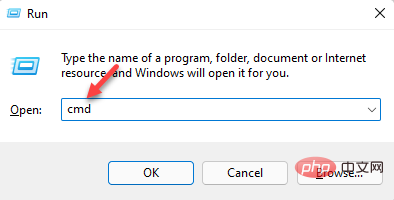 3种解决Windows 11添加打印机时错误740的方法Apr 22, 2023 pm 12:04 PM
3种解决Windows 11添加打印机时错误740的方法Apr 22, 2023 pm 12:04 PM无法在Windows11上添加打印机?如果您在将打印机添加到Windows11PC时遇到错误740,那么您并不孤单。它经常让您想知道,打印机可以与Windows11一起使用吗?这是一个常见错误,消息显示为–这不起作用。我们现在无法安装这台打印机。请稍后再试或联系您的网络管理员寻求帮助。错误:#740。但是,让您松了一口气,这仅意味着您需要具有所需的管理员权限才能添加打印机。此外,您可能还会看到消息–请求的操作需要提升:错误740。此错误会阻止您运行应用程序或访问存储设备上的文件
 如何解决京瓷打印机的脱机问题Dec 31, 2023 pm 02:13 PM
如何解决京瓷打印机的脱机问题Dec 31, 2023 pm 02:13 PM要解决京瓷打印机脱机状态的问题,我们只需要简单的操作。当打印机处于脱机状态时,无法打印文件。但是,只需打开控制面板中的打印机选项,问题就可以迎刃而解了。京瓷打印机脱机状态怎么解除首先,我们需要启动电脑,并打开桌面上的“控制面板”应用程序。这可以通过点击桌面上的图标或者使用开始菜单中的搜索功能来实现。接下来,我们需要点击任务栏右下角的图标,打开系统菜单。然后,我们要找到“设置”选项,并点击打开。在设置界面中,我们需要找到“设备”这个选项,并点击进入。接着,我们会看到一个“硬件和声音”的子菜单,我们
 在打印机里cartridge是什么意思Jan 15, 2021 pm 02:41 PM
在打印机里cartridge是什么意思Jan 15, 2021 pm 02:41 PM在打印机里,“cartridge”的意思为“墨盒”,是喷墨打印机(包括喷墨型多功能一体机)中用来存储打印墨水,并最终完成打印的部件。墨盒对于整个喷墨打印机来说具有相当重要的地位。墨盒可分为两种:1、一体式墨盒,是将喷头集成在墨盒上,当墨水用完更换一个新的墨盒之后,也就意味着同时更换了一个新的打印头;2、分体式墨盒,是指将喷头和墨盒设计分开的产品。
 ipp打印机是什么Mar 15, 2023 pm 04:26 PM
ipp打印机是什么Mar 15, 2023 pm 04:26 PMipp打印机是指采用ipp协议的打印机。IPP代表“互联网打印协议”,是一个在互联网上打印的标准网络协议。IPP协议允许用户管理与Internet连接的打印机,并将打印机作业发送到在线主机打印机;用户可以透过相关界面来控制打印品所使用的纸张种类、分辨率等各种参数。
 打印机复印出来黑黑的怎么回事Nov 04, 2022 pm 02:12 PM
打印机复印出来黑黑的怎么回事Nov 04, 2022 pm 02:12 PM打印机复印出来黑黑的原因及解决办法:1、打印机的问题,把打印机清洗一下,然后把机子重新启动一下;2、墨盒的问题,拆开墨盒检查并摊均匀一些;3、打印机硒鼓质量不好,可以更换一个质量好的。
 解决 Windows 10/11 中的脱机打印机状态问题的方法Apr 24, 2023 pm 05:25 PM
解决 Windows 10/11 中的脱机打印机状态问题的方法Apr 24, 2023 pm 05:25 PM打印机在不与PC通信时会脱机。这有两个可能的原因:它已关闭或(如果它是无线的)它使用的网络与PC使用的不同。这样,确保打印机已插入并连接到与您的PC相同的Wi-Fi网络。这种类型的打印机通常有一个内置菜单,可以显示它连接到哪个网络。如果您的无线打印机是新的并且您是第一次添加网络,请查看打印机手册以获取具体说明。对于有线打印机,请确保电缆已正确插入。检查您的防火墙是否干扰了您的打印机。首先尝试禁用它(检查您的服务品牌说明,因为它们不同)。如果可行,请将打印机的IP地址或端口添加
 打印机脱机状态怎么恢复正常打印Jan 11, 2024 pm 04:13 PM
打印机脱机状态怎么恢复正常打印Jan 11, 2024 pm 04:13 PM打印机脱机状态恢复正常打印的方法:1、检查打印机连接;2、检查数据传输;3、取消脱机状态;4、检查纸张和墨盒;5、重启打印机和电脑;6、更新驱动程序;7、检查打印队列。详细介绍:1、检查打印机连接,确保打印机已正确连接到电脑或网络,如果使用USB连接,请确保USB线插紧且没有松动,如果是网络打印机,请确保打印机与网络连接正常,如果使用无线网络连接,请检查无线信号是否稳定等等。


핫 AI 도구

Undresser.AI Undress
사실적인 누드 사진을 만들기 위한 AI 기반 앱

AI Clothes Remover
사진에서 옷을 제거하는 온라인 AI 도구입니다.

Undress AI Tool
무료로 이미지를 벗다

Clothoff.io
AI 옷 제거제

AI Hentai Generator
AI Hentai를 무료로 생성하십시오.

인기 기사

뜨거운 도구

PhpStorm 맥 버전
최신(2018.2.1) 전문 PHP 통합 개발 도구

Dreamweaver Mac版
시각적 웹 개발 도구

SecList
SecLists는 최고의 보안 테스터의 동반자입니다. 보안 평가 시 자주 사용되는 다양한 유형의 목록을 한 곳에 모아 놓은 것입니다. SecLists는 보안 테스터에게 필요할 수 있는 모든 목록을 편리하게 제공하여 보안 테스트를 더욱 효율적이고 생산적으로 만드는 데 도움이 됩니다. 목록 유형에는 사용자 이름, 비밀번호, URL, 퍼징 페이로드, 민감한 데이터 패턴, 웹 셸 등이 포함됩니다. 테스터는 이 저장소를 새로운 테스트 시스템으로 간단히 가져올 수 있으며 필요한 모든 유형의 목록에 액세스할 수 있습니다.

DVWA
DVWA(Damn Vulnerable Web App)는 매우 취약한 PHP/MySQL 웹 애플리케이션입니다. 주요 목표는 보안 전문가가 법적 환경에서 자신의 기술과 도구를 테스트하고, 웹 개발자가 웹 응용 프로그램 보안 프로세스를 더 잘 이해할 수 있도록 돕고, 교사/학생이 교실 환경 웹 응용 프로그램에서 가르치고 배울 수 있도록 돕는 것입니다. 보안. DVWA의 목표는 다양한 난이도의 간단하고 간단한 인터페이스를 통해 가장 일반적인 웹 취약점 중 일부를 연습하는 것입니다. 이 소프트웨어는

MinGW - Windows용 미니멀리스트 GNU
이 프로젝트는 osdn.net/projects/mingw로 마이그레이션되는 중입니다. 계속해서 그곳에서 우리를 팔로우할 수 있습니다. MinGW: GCC(GNU Compiler Collection)의 기본 Windows 포트로, 기본 Windows 애플리케이션을 구축하기 위한 무료 배포 가능 가져오기 라이브러리 및 헤더 파일로 C99 기능을 지원하는 MSVC 런타임에 대한 확장이 포함되어 있습니다. 모든 MinGW 소프트웨어는 64비트 Windows 플랫폼에서 실행될 수 있습니다.






